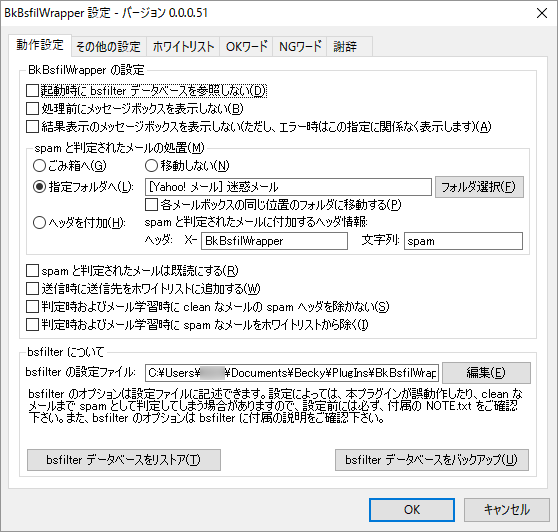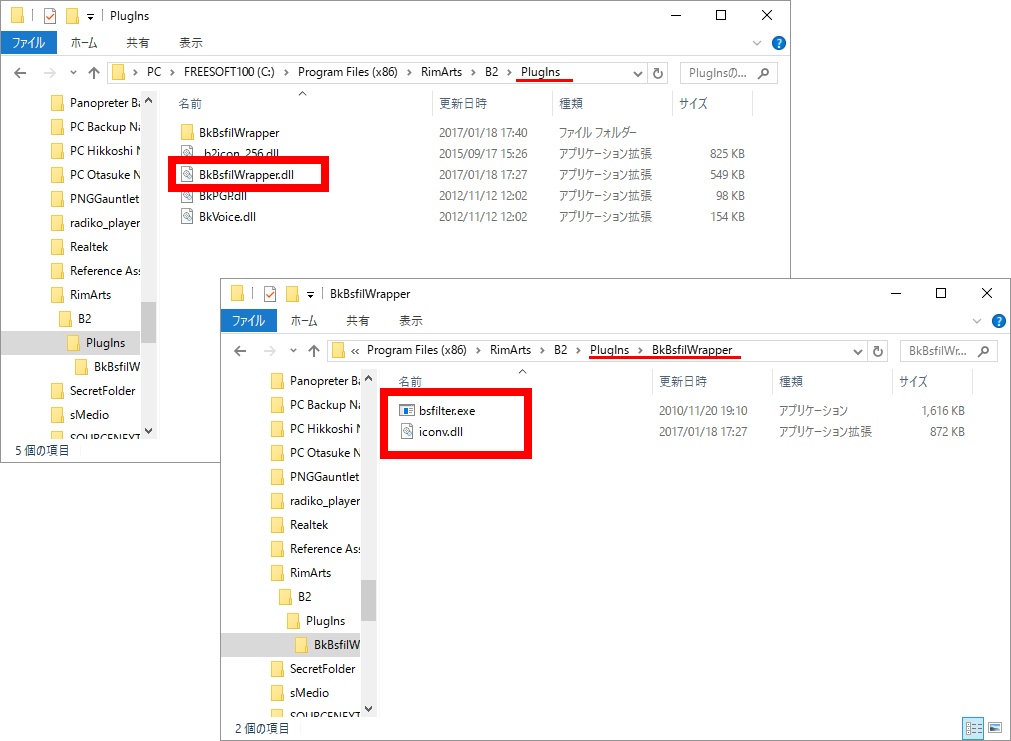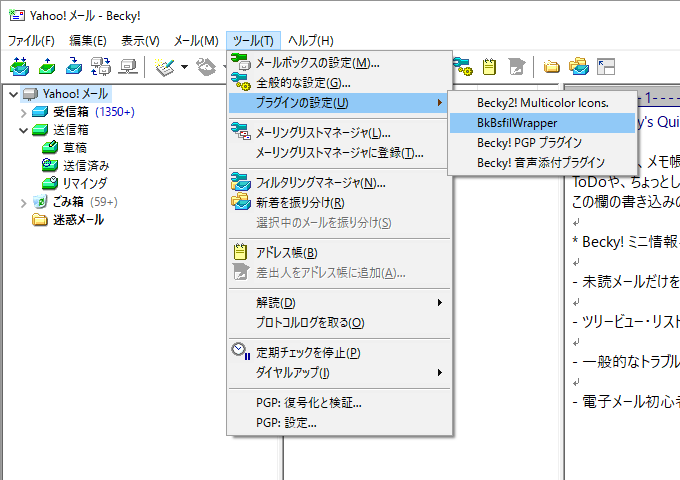学習型ベイジアン・スパム・フィルター bsfilter を利用した Becky! 用の迷惑メール対策プラグイン
![]()
BkBsfilWrapper
日本語に対応した学習型ベイジアン・スパム・フィルター bsfilter を利用した迷惑メールフィルタープラグインです。
使い始めは誤検出が多いものの、メールごとにスパム判定、クリーン(安全)判定を行うことで学習していき、使い込んでいくうちに最適なフィルタリングを行うようになります。
スパムと判定したメールはごみ箱や任意のフォルダーへの移動、ヘッダーの付加の処置が可能。
個別にホワイトリスト、OKワード、NGワードを登録することもできます。
- 提供元:
- 高東ソフトウェアサービス
BkBsfilWrapper の使い方
ダウンロード
プラグインのダウンロード
- 提供元サイトへアクセスし、「BkBsfilWrapper.zip」リンクをクリックしてダウンロードします。
- ダウンロードした圧縮ファイル(BkBsfilWrapper.zip)を解凍し、Becky! Internet Mail のインストールフォルダー内のプラグインフォルダー(以下、プラグインフォルダーと呼びます※)に BkBsfilWrapper.dll をコピーします。
※ 32bit 版の場合「C:\Program Files\RimArts\B2\PlugIns」、64bit 版の場合「C:\Program Files (x86)\RimArts\B2\PlugIns」 - プラグインフォルダー内に「BkBsfilWrapper」フォルダーを作成し、iconv.dll をコピーします。
bsfilter のダウンロード
- bsfilter 提供元サイトへアクセスし、「bsfilter-1.0.19.tgz」リンクをクリックしてダウンロードします。
- ダウンロードした圧縮ファイル(bsfilter-1.0.19.tgz)を解凍します。
※ PeaZip などのTGZ形式に対応している解凍ソフトを利用して解凍します。PeaZip で解凍した場合、一度目の解凍で bsfilter-1.0.19.tar ファイルになるので、もう一度解凍します。 - 「bsfilter」フォルダー内にある bsfilter.exe をプラグインフォルダーにコピーします。
以上の手順が終わるとプラグインの設置完了です。
Becky! が起動している場合は再起動させるとプラグインをインストールできます。
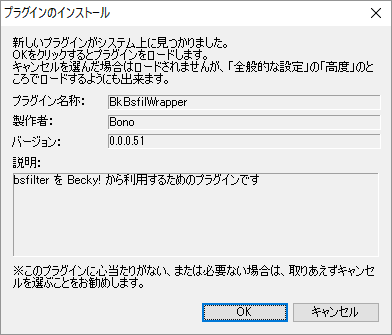
プラグインのインストール
使い方
迷惑メールフォルダーに迷惑メールを振り分ける
- Becky! を起動し、「迷惑メール」フォルダーを作成しておきます。
- メニューバーの「ツール」⇒「プラグインの設定」⇒「BkBsfilWrapper」とクリックします。
- 設定画面が表示されます。
画面中央の「spam と判定されたメールの処置」内にて、初期設定は「ごみ箱へ」となっているので「指定フォルダへ」をクリックして選択します。
設定 - 動作設定
- 「フォルダ選択」ボタンをクリックし、先ほど作成した「迷惑メール」を選択して「OK」ボタンをクリックします。
これで迷惑メールと判定されたメールが「迷惑メール」フォルダーへ振り分けられるようになります。
迷惑メールを学習させる
初期状態ではどんなメールが迷惑メールなのか学習できていない状態です。受信済みのメール、または新たに受信したメールの右クリックメニュー一番下にある「bsfilter (BkBsfilWrapper)」から、迷惑メールまたは安全なメールを学習させていきます。
学習させるために必要な右クリックメニュー
- メールを spam 判定
迷惑メールだと判定する - --add-spam + --update
迷惑メールだと判定する - --add-clean + --update
安全なメールだと判定する
承諾していない広告メール、怪しいメールが来ていたら「メールを spam 判定」または「--add-spam + --update」を使って迷惑メールとして認識させましょう。
逆に迷惑メールではないのに迷惑メールフォルダーに振り分けられてしまっているメールがあったら「--add-clean + --update」を使ってこのメールは迷惑メールじゃないよ、と教えてあげます。
これを繰り返すことで迷惑メールのパターンを学習してくれます。
その他の右クリックメニュー
- --sub-spam + --update
迷惑メールではないと判定する - --sub-clean + --update
安全なメールではないと判定する - メールを判定・処置
迷惑メールか安全なメールか判定した後、迷惑メールだった場合に処置(迷惑メールフォルダーへの移動)を行う
※ 受信済みのメールに対して利用すると、迷惑メールだけを迷惑メールフォルダーに移動できます。 - メールを1通のみ判定(テスト)
迷惑メールか安全なメールかの判定だけ行う
ホワイトリスト・OK ワード・NG ワードに関する右クリックメニュー
- 差出人をホワイトリストに追加
- 差出人ドメインをホワイトリストに追加
- 差出人をホワイトリストから削除
- 差出人ドメインをホワイトリストから削除
- 差出人を NG ワードに登録する
- 件名を NG ワードに登録する
- 差出人を OK ワードに登録する
- 件名を OK ワードに登録する
ホワイトリスト・OK ワード・NG ワードを利用する
メニューバーの「ツール」⇒「プラグインの設定」⇒「BkBsfilWrapper」とクリックして設定画面を表示します。- 「ホワイトリスト」タブ
「追加」ボタンから安全なメールアドレスを登録して設定できます。 - 「OK ワード」タブ
「OK ワードを使用する」にチェックを入れて利用します。
「OK ワード」テキストボックスに OK なワードを入力して「追加」ボタンをクリックして設定します。 - 「NG ワード」タブ
「NG ワードを使用する」にチェックを入れて利用します。
「NG ワード」テキストボックスに NG なワードを入力して「追加」ボタンをクリックして設定します。
※ OK ワード、NG ワードを利用すると、メール受信処理が重くなります。
更新履歴
Version 0.0.0.51 (2015/08/28)
- Windows 10 での動作確認。バージョンはそのまま NOTE.txt のみ変更。
Version 0.0.0.51 (2015/04/20)
- OK ワード、NG ワードの差出人登録時、メールアドレスも含めた差出人を登録するように変更した。
※それまではメールアドレスを除いた差出人を登録していた。 - bsfilter データベースのバックアップとリストア後のメッセージでバックアップ先およびリストア元のファイル名も表示するようにした。
- ホワイトリスト、OK ワード、NG ワード のインポート時にデフォルトのファイル名を表示するようにした。
Version 0.0.0.50 (2015/03/11)
- Debug オプション(隠してある)を有効にして、へんてこなメール(ほとんど改行だけで 2 MB もあるような)などをチェック・判定したりすると、メールの内容をログに出力しようとして、あまりに処理に時間がかかりすぎ、固まってしまうため、ログにメールの内容を出力するのをやめた。
ユーザーレビュー
-
まだレビューが投稿されていません。
このソフトの最初のレビューを書いてみませんか?